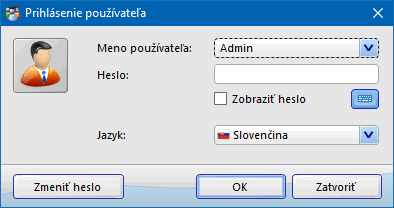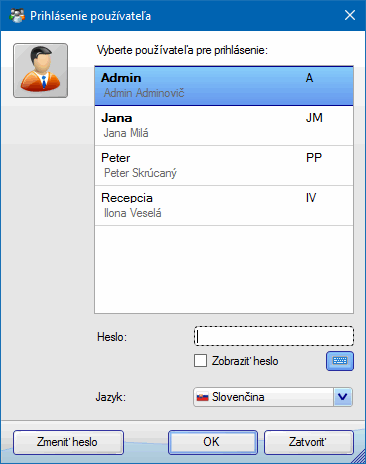Táto téma Pomocníka je venovaná položke Prihlásenie/Odhlásenie v ponuke OBERON programu OBERON - Agenda firmy.
Základné informácie
- Položka Prihlásenie/Odhlásenie umožňuje prihlásiť sa do programu OBERON - Agenda firmy, resp. sa z neho odhlásiť. Jej výberom sa zobrazí formulár Prihlásenie používateľa, ktorý sa umožňuje buď opätovne prihlásiť pôvodnému používateľovi alebo sa prihlásiť novému používateľovi.
- Prihlásenie znamená overenie, či daný používateľ pozná heslo a má právo používať program, prípadne jeho časť. Heslo je možné zadať (prípadne zmeniť) priamo vo formulári Prihlásenie používateľa, prípadne v evidencii Používatelia. Heslo sa môže skladať z alfanumerických znakov, prípadne symbolov (OBERON nerozlišuje veľké a malé písmená).
- Medzi používateľmi je možné listovať stlačením prvého písmena v mene používateľa. Napr. vo firme sú používatelia Mária, Milan, Miro - ak sa bude chcieť prihlásiť Miro, stlačí tri krát písmeno M.
- Po prihlásení sa používateľovi pridelia jeho práva a načítajú sa jeho nastavenia programu vykonané v ponuke Servis, Nastavenia programu, sekcia Používateľ.
- Funkciu Prihlásenie/Odhlásenie je možné využiť napr. pri používaní Pokladnice OBERON, keď je potrebné zabezpečiť, aby ani počas chvíľkovej neprítomnosti obsluhy nemali nepovolané osoby možnosť pracovať s programom. V takomto prípade nie je nutné zakaždým modul Pokladnice OBERON ukončiť - stačí sa z programu odhlásiť. S programom bude možné opätovne pracovať len po opätovnom zadaní správneho mena a hesla.
Pri vytvorení novej firmy alebo v prípade, že používateľ nemá nastavené žiadne heslo (prípadne pri použití napríklad DEMO databázy) na prihlásenie nie je potrebné zadávať žiadne heslo (stačí stlačiť tlačidlo OK).
Ďalšie informácie
Systém OBERON obsahuje viacero typov prihlasovacích formulárov - o tom, ktorý sa používa, rozhoduje výber Typu prihlasovacieho formulára v ponuke Servis, Nastavenia programu, oddiel Počítač - Všeobecné, sekcia Prihlásenie používateľa do programu. Typ prihlasovacieho formulára je možné zmeniť aj kliknutím na obrázok používateľa alebo skratkovým klávesom F4. Na výber sú tieto možnosti:
- Predvolený - typ formulára sa použije automaticky podľa toho, či je program nastavený na používanie dotykového displeja alebo nie. Podobne to platí aj pre nastavenie o používaní modulu Pokladnica OBERON pre dotykový displej, tzv. režim FastFood.
- Štandardný - použije sa štandardný formulár na prihlásenie používateľa.
- Rozšírený - použije sa rozšírený formulár na prihlásenie používateľa, ktorý je optimalizovaný pre dotykový displej.
- Osobný PIN - použije sa špeciálny formulár na prihlásenie používateľa, v ktorom sa na rozdiel od predchádzajúcich možností nevyberá používateľ, ale sa len zadá určitý alfanumerický kód (PIN). Jednotlivým používateľom je možné PIN nastaviť v evidencii Používatelia (Kód rýchleho prístupu v záložke Podrobnosti).
Obrázok č. 1: Rôzne typy prihlasovacieho formulára - štandardný (hore), rozšírený (dole)
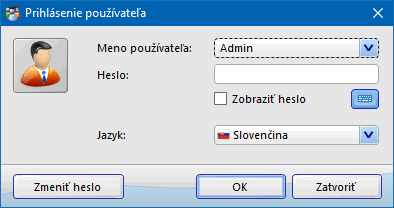
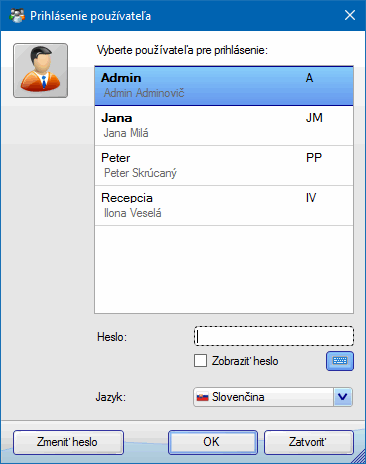
Príbuzné témy